apache php モジュールのインストール方法: まず、公式 Web サイトから apache をダウンロードして解凍し、次に「httpd.conf」を見つけて開き、パスを変更します。次に、php をダウンロードしてインストールし、「php.ini」を開きます。 PHP パスの ext を変更し、最後に LoadModule 構文を使用してモジュールをロードします。

PHP チュートリアル ##」 #>> apacheとphpをインストールするフォルダを事前に用意してください。
ステップ 1公式の Apache をダウンロードします: https://www.apachehaus.com/cgi-bin/download.plx #上がX86、下がX64です。知らせ! ! !ここでは、一度 (X86 または
#上がX86、下がX64です。知らせ! ! !ここでは、一度 (X86 または
(注意: 右側の [ダウンロード] の下にある画像をクリックしてダウンロードします)
ダウンロード後、解凍します。 zipを用意したフォルダーに解凍します。 ここで言いたいのは、私が話している Apache は手動でインストールする必要があるということです。インストール ウィザード版もありますが、見つけるのは難しいですが、知っていれば大丈夫です。
手動インストール:
解凍したファイルを開き、Apache24\conf ディレクトリに入り、httpd.conf を見つけてクリックします (クリックするには行番号を指定したコンパイラを使用するのが最善ですが、問題なく、実行できます。)、「Define SRVROOT」を見つけて、以下に示すように変更します:  Define SRVROOT の後に、Apache のパスが続くことに注意してください。フォーマットを完全にコピーするのではなく、フォーマットを参照するためのリファレンスを提供してください。こちらも注目!ここのパスはスラッシュではなくなりました。 ! !
Define SRVROOT の後に、Apache のパスが続くことに注意してください。フォーマットを完全にコピーするのではなく、フォーマットを参照するためのリファレンスを提供してください。こちらも注目!ここのパスはスラッシュではなくなりました。 ! !
変更を加えた後は、必ず保存して終了してください。
図に示すように、左下隅で cmd を検索し、右クリックして管理者として実行します。
# #ステップ 4 コマンド ラインに「
コマンド ラインに「
(ここでの二重引用符は英語の二重引用符であることに注意してください。) 図に示すように:
(ここに問題がある可能性があります。つまり、ポート 80 が占有されています (cmd コマンド netstat -a またはタスク マネージャーを使用して、ポート 80 を表示できます)。ポート 80 が占有されている場合は、次のようになります。図中)
(この場合、httpd.conf ファイルに戻り、「Listen 80」を見つけて、80 ポートを別のポートに変更して保存します。 httpd.conf ファイル。または、タスク マネージャーを使用して、ポート 80 を占有しているプログラムを強制的に閉じることもできます。)
ここで報告されたエラーは、サービスを開始する前に修正する必要があります。サービスを開始できる場合は、ここで修正する必要があります。エラーが報告された場合は、エラーが報告されなかった場合は成功したことを意味します。エラーが報告された場合は、エラー メッセージをコピーして、Baidu で対応する解決策を検索できます。 
エラーがポップアップ表示されなければ、インストールは成功です。次に、Apache の bin で ApacheMonitor を開いて、Apache を起動します。(これは考えられるエラーです。つまり、VC11 の場合です。 Baidu を使用することもできますが、apache と php のバージョンは X64 または /localhost と同じであることに注意してください。図に示すように、成功したとみなされます。
上記は、Apache のインストール プロセスです。
ステップ 5
php: 公式: http://windows.php.net/download をインストールします。 php-7.1.20-Win32-VC14-x64 をダウンロードすることをお勧めします。このバージョンには互換性の高いプラグインがいくつかあるためです。
ダウンロード後、apache のあるフォルダー (最初に用意したフォルダー) に解凍します。
1.php.ini-development ファイルの名前を php.ini に変更します (小さな問題: コンピューターが変更された場合php.ini-development タイプは利用できません。圧縮パッケージで変更してから解凍できます。)
2. このファイル (php.ini) を開き、extension_dir = “ext” を見つけます。図に示すように、コンテンツを PHP の外部パスに置き換えます。 
ここに注意してください: 前のセミコロンは削除する必要があります。ここでのセミコロンはコメントアウトを意味します。
次に、Apache の httpd ファイル (変更したばかりのファイル) を開き、このファイル #LoadModule の次の行に、次のコードを追加します
LoadModule php7_module E:/apm/php/php7apache2_4.dll (これは不完全です。コピーしてください!!! ここのパスは、php7apache2_4.dll ファイルのパスです。あなたのものは php7 ではなく、php5 である可能性があります。柔軟な変更に注意してください)
PHPIniDir "E:/apm/php " (ここでも同じ)、ここにあなたの php へのパスがあります)
AddType application/x-httpd-php .php .phtml (ここで完全にコピーできます)
次のように: 
上記のコードの説明は次のとおりです:
LoadModule はモジュールをロードするための構文です。その標準は次のとおりです:
LoadModule モジュール名 モジュール実装ファイル
php7_module は Apache が PHP をロードするためのモジュール名ですプリプロセッサ。
PHP プリプロセッサのモジュール ファイル (つまり、php7apache2_4.dll) は、PHP インストール ディレクトリ、つまり、次に示すように、Apache と同じフォルダに存在する php (私のファイルは php と呼ばれます) ファイルにあります。図: 
ここに新しい Mysql ファイルがありますが、これはこの章の内容ではないため無関係なので、心配しないでください。
統合が成功した兆候は、Apache24\htdocs に php ファイルを作成することです。名前は何でも構いません。ここでは例として test を取り上げます。
内容は次のとおりです
phpinfo();
?>
保存して終了したら、ブラウザを使用して http://localhost/test.php にアクセスします。以下の画像が表示されれば統合は成功です。 
非常に簡単だと言いましたが、実行するのはそれほど簡単ではありません。小さなミスが失敗につながる可能性があるため、忍耐強く取り組む必要があります。
ちなみに、Web ページに次の内容があることも確認する必要があります: 
上記はタイトルの内容で、以下は次のとおりです。操作中に学んだこと 豆知識
豆知識、コマンドラインの削除について、sc delete 削除したいものの名前です。
例に示すように: 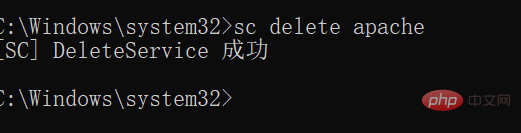
以前にいくつかの mysql をインストールしましたが、[コンピューターの管理] -> [サービスとアプリケーション] -> [サービス] に多数の mysql があり、このコマンド ラインで削除しました。 。
もう一つの豆知識: 一部の設定変更が有効にならないのは、Apache サーバーや mysql サーバーなどのサーバーが再起動されていないことが原因です。サーバーを再起動して、もう一度試してください。
以上がApache PHPモジュールのインストール方法の詳細内容です。詳細については、PHP 中国語 Web サイトの他の関連記事を参照してください。